- Автор Lauren Nevill [email protected].
- Public 2023-12-16 18:49.
- Последно модифициран 2025-01-23 15:16.
IP адресът е уникален идентификатор за вашата мрежова връзка. Ако тази мрежа е Интернет, тогава този IP се нарича "външен". При всяка нова връзка с мрежата софтуерът на интернет доставчика избира един от наличните в момента IP адреси от обхвата на IP адресите, разпределени към него, и го присвоява на свързващия потребител. Понякога обаче се налага да запазите IP адреса един и същ при всяко свързване.
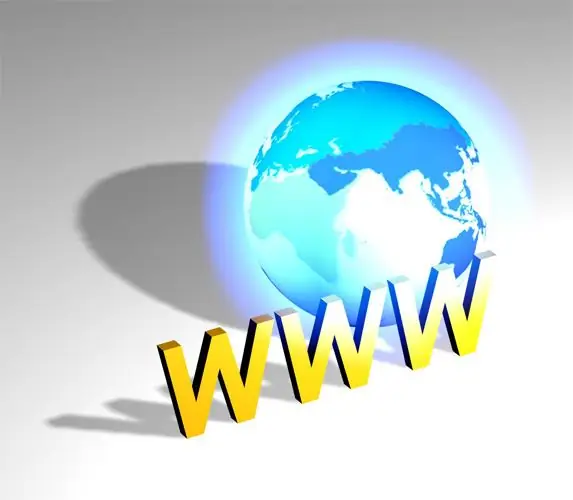
Инструкции
Етап 1
Възползвайте се от стандартната услуга за всеки интернет доставчик, която срещу определена месечна такса (обикновено от 20 до 100 рубли) ще ви предостави постоянен („статичен“) IP адрес. Това е най-надеждният, както и най-лесният вариант.
Стъпка 2
Потърсете интернет услуга в Интернет, която предлага да използвате вашия DNS адрес като постоянен IP адрес. Заинтересованите уеб сърфисти често избират услугата no-ip.com като такъв „прокси IP“. Това е безплатна услуга, която изисква регистрация и инсталиране на специална програма. Ако решите да изберете тази услуга, започнете, като попълните регистрационния формуляр на страницата, намираща се на https://www.no-ip.com/newUser.php и потвърждение на регистрацията след получаване на съответното писмо на имейл адреса, посочен в този формуляр
Стъпка 3
Влезте в акаунта, създаден в тази услуга, щракнете върху връзката Добавяне на хост и в полето Име на хост на формуляра, поставен там, посочете псевдоним за вашия статичен мрежов адрес.
Стъпка 4
Отидете в раздела Изтегляния, изтеглете и инсталирайте клиентска програма, наречена No-IP Windows Dynamic Update Client на вашата система, за да работите с тази услуга. Като щракнете върху бутона Редактиране в горния десен ъгъл на прозореца на клиентското приложение, отворете прозорец за въвеждане на вашите данни за оторизация (вход и парола), регистрирани в тази услуга. След това в главния прозорец на програмата поставете отметка в квадратчето до псевдонима на хоста, който сте създали в услугата.
Стъпка 5
Поставете отметка в квадратчетата „Стартиране при стартиране и стартиране като системна услуга“в раздела „Стандартен“в прозореца с настройки на програмата, отворен чрез щракване върху бутона „Опции“. След това вашата система ще бъде готова да използва no-ip-услуга като заместител на постоянен IP адрес.






